08.01.2020
Просмотров: 2769
На официальном сайте Microsoft указано, что синий экран смерти FAULTY_HARDWARE_CORRUPTED_PAGE с цифровым стоп-кодом 0x0000012B возникает по причине сбоев в работе памяти, чаще всего оперативной. Однако на некоторых зарубежных и отечественных форумах пользователи указывали, что ошибка 0x0000012B появлялась на их ПК по причине неверной работы одного из системных драйверов. Чтобы определить точную причину BSOD, стоит включить малый дамп памяти, а также провести диагностику ОЗУ и жесткого диска.
Читайте также: Решение синего экрана смерти 0x00000127: PAGE_NOT_ZERO на Windows 7
Обзор способов по исправлению ошибки 0x0000012B: FAULTY_HARDWARE_CORRUPTED_PAGE
Если на вашем компьютере появился синий экран смерти 0x0000012B: FAULTY_HARDWARE_CORRUPTED_PAGE, то в первую очередь нужно заняться проверкой жесткого диска на ошибки. Начать можно с простого запуска утилиты CHKDSK. Для этого нужно открыть командную строку с правами Администратора и ввести chkdsk C: /f /r, где вместо С нужно указать букву своего диска с операционной системой Windows. ПК при использовании данной команды будет перезапущен и начнется сканирование диска.
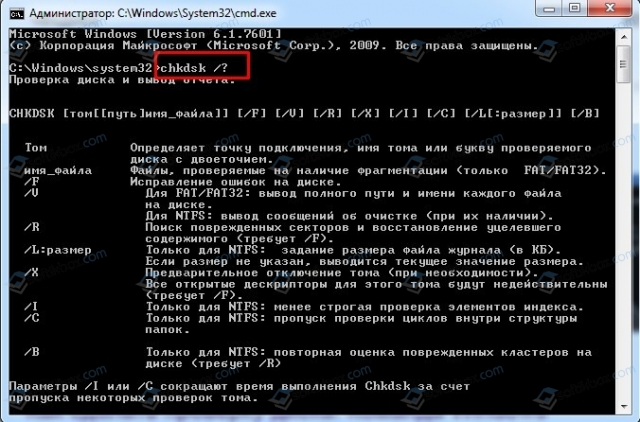
После проверки накопителя с помощью этой команды нужно выполнить более глубокую проверку накопителя. Для этого подойдет программа Victoria HDD. Она подходит как для проверки HDD, так и SSD. Её нужно запускать с правами Администратора. Программа просканирует диск на наличие или отсутствие битых секторов.

Если утилита обнаружит битые сектора, но их будет немного, то программно можно отсечь часть диска (в ущерб свободному месту), но сохранить накопитель. Если же битых секторов много и медленно читающихся секторов тоже, то рекомендуем сохранить личные данные с диска (если в Windows удается попасть) и заменить накопитель.
Если с накопителем все в порядке, то причина BSOD 0x0000012B: FAULTY HARDWARE CORRUPTED PAGE может крыться в неисправности модулей оперативной памяти. Для начала советуем запустить штатную утилиту для проверки ОЗУ. Для этого в поисковой строке нужно ввести «Диагностика проблем с оперативной памятью».

Появится небольшое окно. Выбираем «Выполнить проверку и перезагрузку (рекомендуется)».
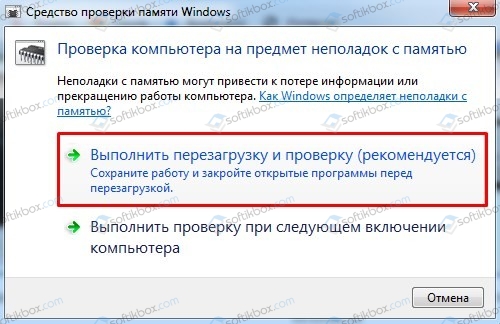
Система будет перезагружена и, в зависимости от объема модулей, проверка будет длиться некоторое время. Не стоит в это время перезагружать и аварийно выключать ПК.
Для более глубокой проверки модулей ОЗУ стоит выполнить следующие действия:
- Записываем на флешку или диск образ программы MemTest86.
- Выставляем в BIOSe приоритетность загрузки со съемного носителя или CD/DVD (зависит от носителя с программой).
- Отключаем ПК от электросети. На пару секунд нажимаем на кнопку питания, чтобы снять остатки заряда с конденсаторов и предотвратить поломку одного из компонентов системной сборки.
- Открываем боковую крышку системного блока.
- С помощью боковых защелок отключаем модули. Извлекаем их из слотов. Чистим контакты канцелярским ластиком.

- Затем подключаем к ПК только один модуль в один слот. Запускаем ПК. Откроется диск или флешка. Запускаем сканирование модуля программой MemTest86. Нужно выполнить как минимум 4-6 проходов.
- После сканирования модуля в одном слоте, нужно его переставить во второй слот и опять просканировать программой.
- Точно также повторяем со вторым модулем.
- Далее тестируем два модуля одновременно, также меняем их местами. Получится такая комбинация: 1 планка в 1 и 2 слоте; 2 планка в 1 и 2 слоте; две планки в 2 слотах; две планки в двух слотах, только меняем местами.
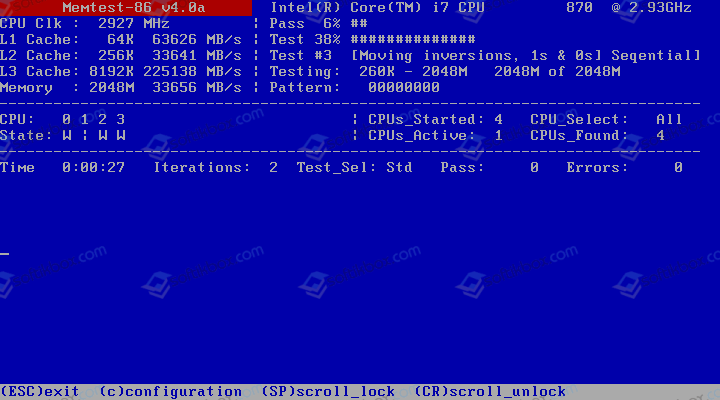
ВАЖНО! Если ошибка 0x0000012B: FAULTY HARDWARE CORRUPTED PAGE появляется после установки новых модулей, то нужно убедиться, что планки имеют одинаковый тип, тайминги и вообще совместимы между собой. Модули стоит покупать одного производителя.
Рекомендуем также убедиться, совместимы или модули ОЗУ с самой материнской платой. На сайте производителя материнской платы есть раздел Совместимые ОЗУ.
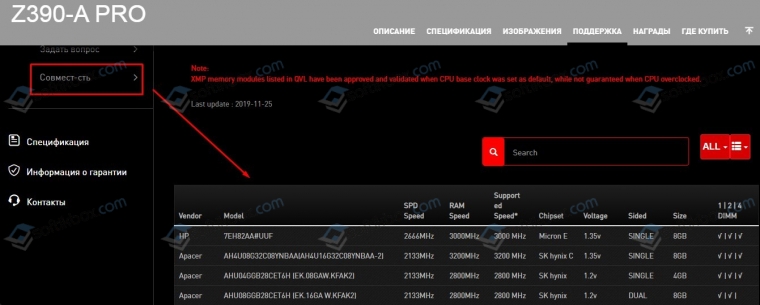
Проверяем, есть ли модули в списке. Также, если есть возможность, то лучше переставить планки в другие слоты и на свой ПК также поставить другие модули. Так вы исключите вероятность поломки самих слотов под ОЗУ на материнской плате.
Если и после манипуляций с оперативной памятью ошибка 0x0000012B: FAULTY HARDWARE CORRUPTED PAGE на Windows 7 не исчезла, то проблема может крыться в системных файлах или драйверах.
Восстановить системные файлы можно двумя способами:
- Запускаем командную строку с правами Администратора и вводим sfc /scannow.
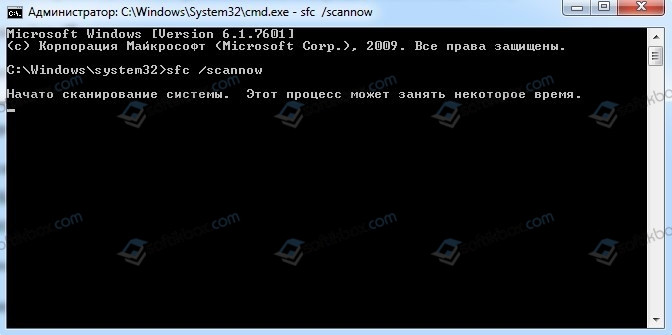
- С помощью установочного диска. Выставляем в BIOSе приоритетность загрузки с носителя. Подключаем установочный диск или флешку той же версии и разрядности Windows, что и установлена. Запускаем восстановление системы. Восстановятся и поврежденные файлы.
Если же проблема не в системных файлах, то внимание стоит обратить на драйвера. Открываем «Диспетчер устройств» (Win+R, devmgmt.msc) и разворачиваем всю ветку древовидного меню. Можно вручную по очереди, нажимая на названии устройства правой кнопкой мыши, обновить или откатить драйвера. Для этого нужно вызвать «Свойства», а далее, во вкладке «Драйвер», выбрать нужную функцию.
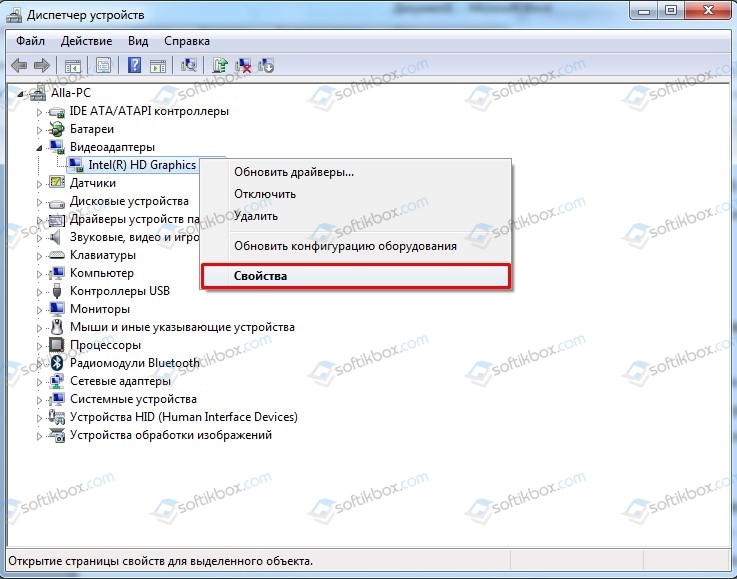
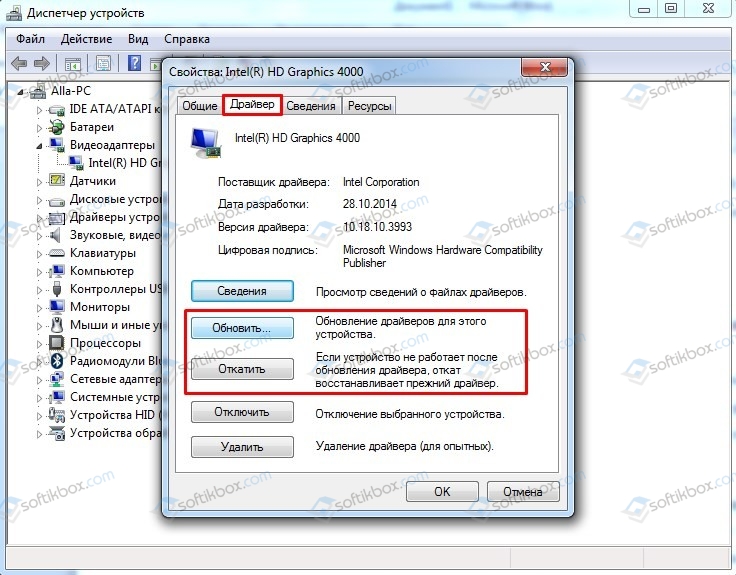
После каждого обновлённого драйвера нужно перезагружать систему, чтобы убедиться, не появился ли новый BSOD и не исчез ли этот.
Также драйвера можно обновить с помощью сторонних программ. К примеру, можно скачать и запустить DriverPack Solution. Эта программа проанализирует состояние драйвера и предложит обновить старые, поврежденные или все.
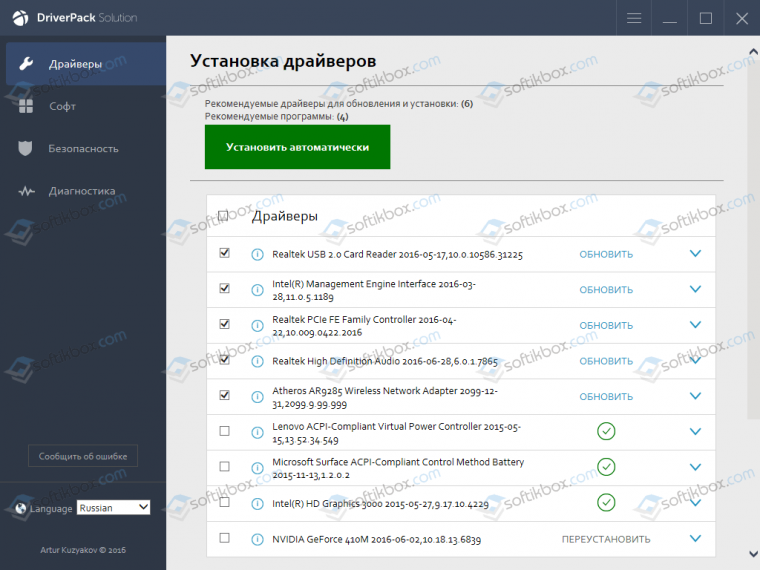
Если же и полное обновление драйверов не помогло исправить неполадку, рекомендуем провести полную диагностику установленных компонентов системной сборки и переустановить Windows.
Такая ошибка может часто появляться на компьютерах, использующих систему Windows 10. Порой простая перезагрузка компьютера помогает, но через некоторое время она появляется снова.
Ошибка с кодом 0x0000012B может быть сокращена до вида 0x12B. Изначально эта ошибка часто появлялась в ранних версиях Windows 10, однако даже с выходом обновлений, она продолжает появляться.
Данная ошибка может появиться в окне запущенной программы с сообщением, что обнаружена проблема и Windows остановлен для предотвращения повреждения. Также в сообщении обычно указывается файл, спровоцировавший ошибку.
Чаще всего ошибка возникает из-за повреждения системного файла Windows 10 — ntkrnlmp.exe. Данный файл может быть повреждён вирусом либо действиями сторонней программы. Некоторые версии антивируса «Касперский» также могут создавать эту ошибку. Несмотря на критические сообщения в тексте ошибки, её можно устранить и без переустановки системы.
Методы устранения
Сканирование DISM
В систему Windows 10 встроен полезный инструмент «Системы обслуживания образов», который восстанавливает и подготавливает образы системы. Для его запуска:
Использование восстановление системы
Если предыдущий метод не помог устранить ошибку 0x0000012B, то можно попробовать вернуть состояние системы к определённой точке в прошлом. Для такого восстановления необходимо заранее создавать точки восстановления системы. Если таковые имеются, то:
Использование «Чистой загрузки»
Данный вид загрузки, позволит запуститься системе с минимальным набором драйверов и работающих служб. Это полезно для определения конфликтов драйверов и программного обеспечения. Для настройки такой загрузки необходимо:
Если при чистой загрузке не появляется ошибка 0x0000012B, значит неправильную работу системы провоцирует какая-то из установленных программ. Чтобы её обнаружить, необходимо начать запускать по одной. После каждого запуска подождать некоторое время, для обнаружения ошибки. Повторять действия пока ошибка не перестанет появляться.
Модули памяти
Еще одна из возможных причин это — поврежденные модули памяти либо жесткий диск. Попробуйте заменить местами планки памяти, либо запустить компьютер с одной плашкой, таким образом мы сможем определить виновата ли оперативная память в данной ошибке.
08.01.2020
Просмотров: 2184
На официальном сайте Microsoft указано, что синий экран смерти FAULTY_HARDWARE_CORRUPTED_PAGE с цифровым стоп-кодом 0x0000012B возникает по причине сбоев в работе памяти, чаще всего оперативной. Однако на некоторых зарубежных и отечественных форумах пользователи указывали, что ошибка 0x0000012B появлялась на их ПК по причине неверной работы одного из системных драйверов. Чтобы определить точную причину BSOD, стоит включить малый дамп памяти, а также провести диагностику ОЗУ и жесткого диска.
Читайте также: Решение синего экрана смерти 0x00000127: PAGE_NOT_ZERO на Windows 7
Обзор способов по исправлению ошибки 0x0000012B: FAULTY_HARDWARE_CORRUPTED_PAGE
Если на вашем компьютере появился синий экран смерти 0x0000012B: FAULTY_HARDWARE_CORRUPTED_PAGE, то в первую очередь нужно заняться проверкой жесткого диска на ошибки. Начать можно с простого запуска утилиты CHKDSK. Для этого нужно открыть командную строку с правами Администратора и ввести chkdsk C: /f /r, где вместо С нужно указать букву своего диска с операционной системой Windows. ПК при использовании данной команды будет перезапущен и начнется сканирование диска.
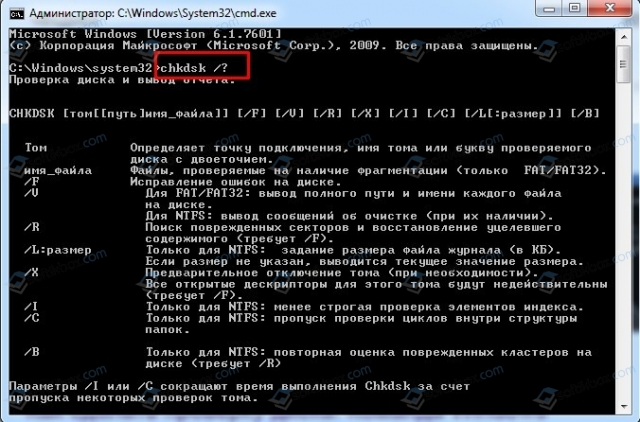
После проверки накопителя с помощью этой команды нужно выполнить более глубокую проверку накопителя. Для этого подойдет программа Victoria HDD. Она подходит как для проверки HDD, так и SSD. Её нужно запускать с правами Администратора. Программа просканирует диск на наличие или отсутствие битых секторов.

Если утилита обнаружит битые сектора, но их будет немного, то программно можно отсечь часть диска (в ущерб свободному месту), но сохранить накопитель. Если же битых секторов много и медленно читающихся секторов тоже, то рекомендуем сохранить личные данные с диска (если в Windows удается попасть) и заменить накопитель.
Если с накопителем все в порядке, то причина BSOD 0x0000012B: FAULTY HARDWARE CORRUPTED PAGE может крыться в неисправности модулей оперативной памяти. Для начала советуем запустить штатную утилиту для проверки ОЗУ. Для этого в поисковой строке нужно ввести «Диагностика проблем с оперативной памятью».

Появится небольшое окно. Выбираем «Выполнить проверку и перезагрузку (рекомендуется)».
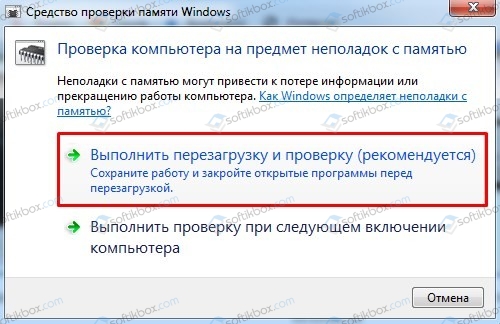
Система будет перезагружена и, в зависимости от объема модулей, проверка будет длиться некоторое время. Не стоит в это время перезагружать и аварийно выключать ПК.
Для более глубокой проверки модулей ОЗУ стоит выполнить следующие действия:
- Записываем на флешку или диск образ программы MemTest86.
- Выставляем в BIOSe приоритетность загрузки со съемного носителя или CD/DVD (зависит от носителя с программой).
- Отключаем ПК от электросети. На пару секунд нажимаем на кнопку питания, чтобы снять остатки заряда с конденсаторов и предотвратить поломку одного из компонентов системной сборки.
- Открываем боковую крышку системного блока.
- С помощью боковых защелок отключаем модули. Извлекаем их из слотов. Чистим контакты канцелярским ластиком.

- Затем подключаем к ПК только один модуль в один слот. Запускаем ПК. Откроется диск или флешка. Запускаем сканирование модуля программой MemTest86. Нужно выполнить как минимум 4-6 проходов.
- После сканирования модуля в одном слоте, нужно его переставить во второй слот и опять просканировать программой.
- Точно также повторяем со вторым модулем.
- Далее тестируем два модуля одновременно, также меняем их местами. Получится такая комбинация: 1 планка в 1 и 2 слоте; 2 планка в 1 и 2 слоте; две планки в 2 слотах; две планки в двух слотах, только меняем местами.
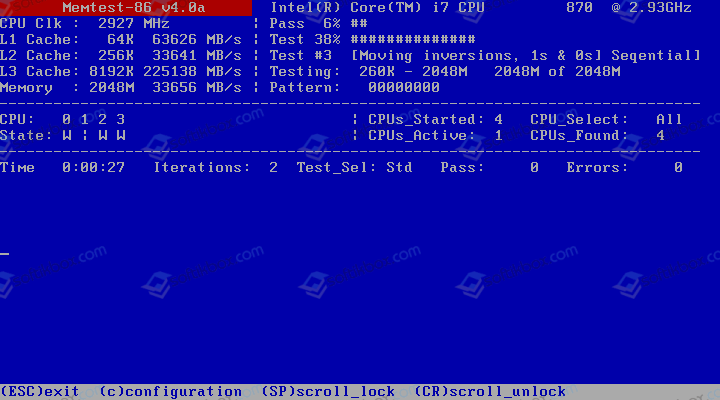
ВАЖНО! Если ошибка 0x0000012B: FAULTY HARDWARE CORRUPTED PAGE появляется после установки новых модулей, то нужно убедиться, что планки имеют одинаковый тип, тайминги и вообще совместимы между собой. Модули стоит покупать одного производителя.
Рекомендуем также убедиться, совместимы или модули ОЗУ с самой материнской платой. На сайте производителя материнской платы есть раздел Совместимые ОЗУ.
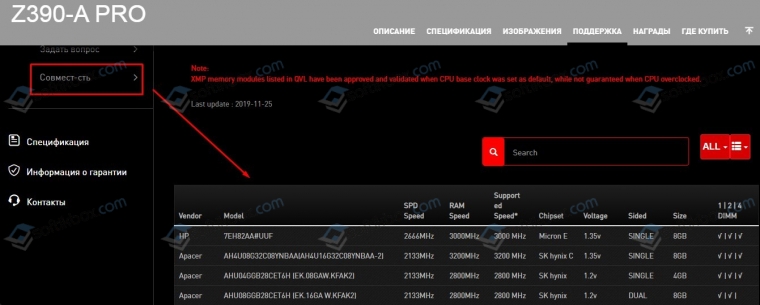
Проверяем, есть ли модули в списке. Также, если есть возможность, то лучше переставить планки в другие слоты и на свой ПК также поставить другие модули. Так вы исключите вероятность поломки самих слотов под ОЗУ на материнской плате.
Если и после манипуляций с оперативной памятью ошибка 0x0000012B: FAULTY HARDWARE CORRUPTED PAGE на Windows 7 не исчезла, то проблема может крыться в системных файлах или драйверах.
Восстановить системные файлы можно двумя способами:
- Запускаем командную строку с правами Администратора и вводим sfc /scannow.
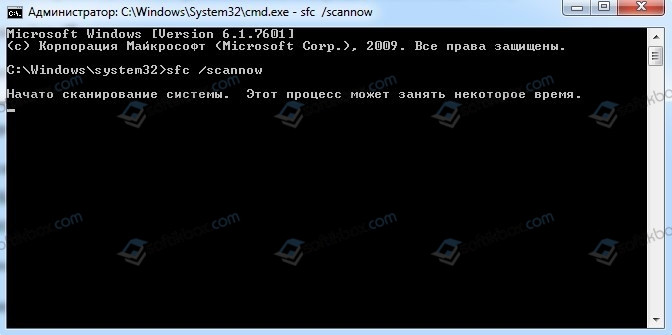
- С помощью установочного диска. Выставляем в BIOSе приоритетность загрузки с носителя. Подключаем установочный диск или флешку той же версии и разрядности Windows, что и установлена. Запускаем восстановление системы. Восстановятся и поврежденные файлы.
Если же проблема не в системных файлах, то внимание стоит обратить на драйвера. Открываем «Диспетчер устройств» (Win+R, devmgmt.msc) и разворачиваем всю ветку древовидного меню. Можно вручную по очереди, нажимая на названии устройства правой кнопкой мыши, обновить или откатить драйвера. Для этого нужно вызвать «Свойства», а далее, во вкладке «Драйвер», выбрать нужную функцию.
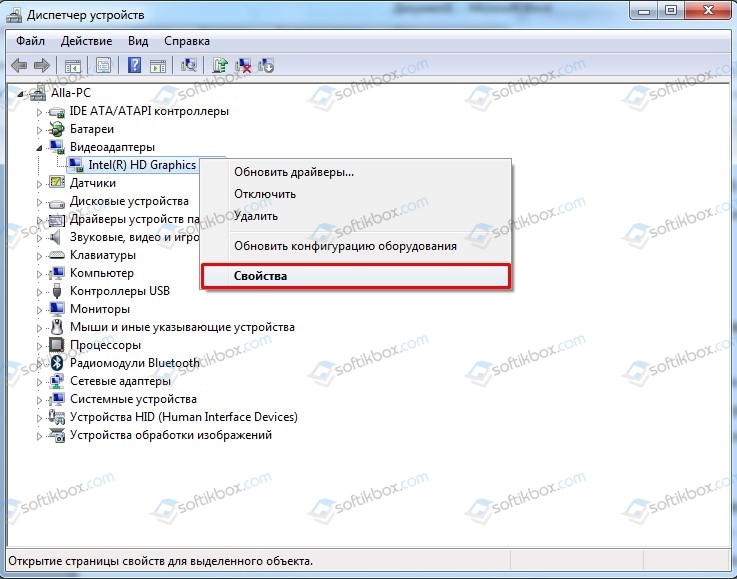
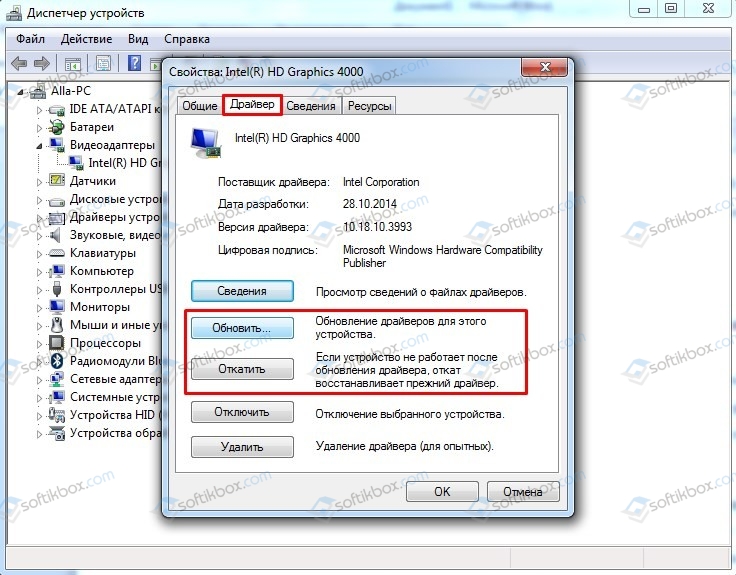
После каждого обновлённого драйвера нужно перезагружать систему, чтобы убедиться, не появился ли новый BSOD и не исчез ли этот.
Также драйвера можно обновить с помощью сторонних программ. К примеру, можно скачать и запустить DriverPack Solution. Эта программа проанализирует состояние драйвера и предложит обновить старые, поврежденные или все.
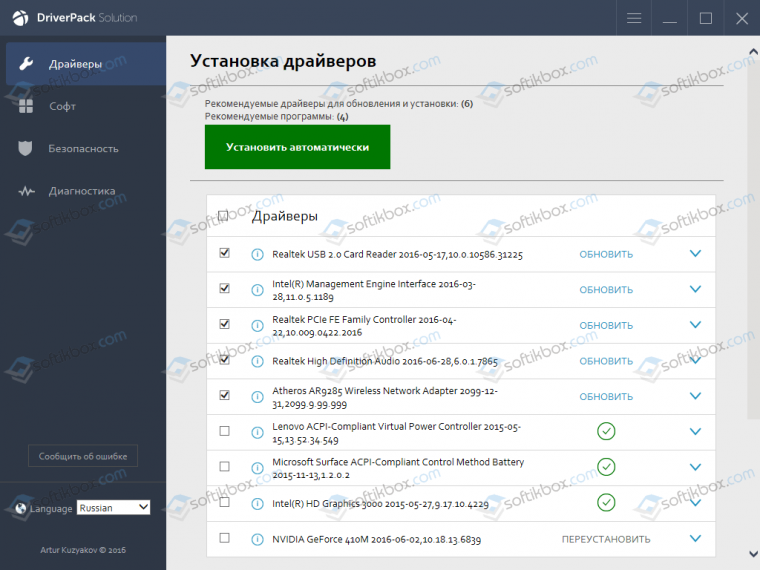
Если же и полное обновление драйверов не помогло исправить неполадку, рекомендуем провести полную диагностику установленных компонентов системной сборки и переустановить Windows.
Такая ошибка может часто появляться на компьютерах, использующих систему Windows 10. Порой простая перезагрузка компьютера помогает, но через некоторое время она появляется снова.
Ошибка с кодом 0x0000012B может быть сокращена до вида 0x12B. Изначально эта ошибка часто появлялась в ранних версиях Windows 10, однако даже с выходом обновлений, она продолжает появляться.
Данная ошибка может появиться в окне запущенной программы с сообщением, что обнаружена проблема и Windows остановлен для предотвращения повреждения. Также в сообщении обычно указывается файл, спровоцировавший ошибку.
Чаще всего ошибка возникает из-за повреждения системного файла Windows 10 — ntkrnlmp.exe. Данный файл может быть повреждён вирусом либо действиями сторонней программы. Некоторые версии антивируса «Касперский» также могут создавать эту ошибку. Несмотря на критические сообщения в тексте ошибки, её можно устранить и без переустановки системы.
Методы устранения
Сканирование DISM
В систему Windows 10 встроен полезный инструмент «Системы обслуживания образов», который восстанавливает и подготавливает образы системы. Для его запуска:
Использование восстановление системы
Если предыдущий метод не помог устранить ошибку 0x0000012B, то можно попробовать вернуть состояние системы к определённой точке в прошлом. Для такого восстановления необходимо заранее создавать точки восстановления системы. Если таковые имеются, то:
Использование «Чистой загрузки»
Данный вид загрузки, позволит запуститься системе с минимальным набором драйверов и работающих служб. Это полезно для определения конфликтов драйверов и программного обеспечения. Для настройки такой загрузки необходимо:
Если при чистой загрузке не появляется ошибка 0x0000012B, значит неправильную работу системы провоцирует какая-то из установленных программ. Чтобы её обнаружить, необходимо начать запускать по одной. После каждого запуска подождать некоторое время, для обнаружения ошибки. Повторять действия пока ошибка не перестанет появляться.
Модули памяти
Еще одна из возможных причин это — поврежденные модули памяти либо жесткий диск. Попробуйте заменить местами планки памяти, либо запустить компьютер с одной плашкой, таким образом мы сможем определить виновата ли оперативная память в данной ошибке.
FAULTY_HARDWARE_CORRUPTED_PAGE – очередная ошибка с кодом 0x0000012B, возникающая на фоне синего экрана смерти. Причины ее появления могут быть разными, в том числе удаление важной программы, неправильная установка какой-либо утилиты или драйвера, повреждение системных файлов, жесткого диска и так далее. Я разберу способы устранения ошибки FAULTY_HARDWARE_CORRUPTED_PAGE в Windows 10.
Способы устранения неполадки
Для начала рекомендую попробовать исправить ошибку простыми способами. В идеале лучше следовать указанной мной последовательности. Она оптимальна и подобрана с учетом усложнения процедур и причин возникновения неполадки.
Проверка системных файлов
Этим способом можно найти и восстановить поврежденные системные файлы. Нужно лишь открыть командную строку от имени администратора, а быстрее и легче всего это делается через поисковик в панели задач. Далее в активной строке необходимо ввести запрос sfc /scannow и нажать на кнопку Enter для его запуска. Придется подождать, так как сканирование занимает много времени. В итоге утилита найдет все поврежденные файлы и автоматически восстановит их.
Проверка оперативной памяти
В ОС Windows 10 есть еще специальный инструмент для диагностики оперативной памяти. Для его запуска я открою окно «Выполнить» нажатием на комбинацию клавиш Win + R, в строке «Открыть» введу mdsched.exe и нажму на кнопку ОК. Далее можно выбрать – запустить утилиту сейчас, но при этом перезагрузить компьютер, или отложить процедуру на потом. После перезагрузки, перед запуском системы, начнется проверка, и в среднем она займет 15-20 минут.
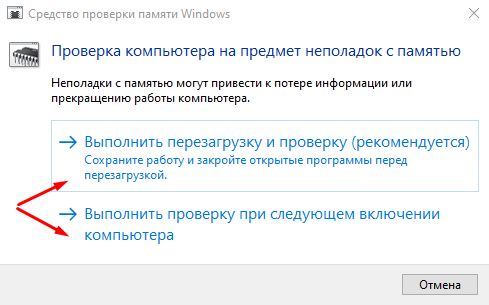
Тут я выбираю, перезагрузить компьютер сейчас или позже для запуска сканирования ОЗУ
Отключение быстрого запуска
Отключить быстрый запуск можно и в «Панели управления», в разделе «Электропитание». При его открытии в левой части будут ссылки, мне же нужно нажать на «Действие кнопки питания».
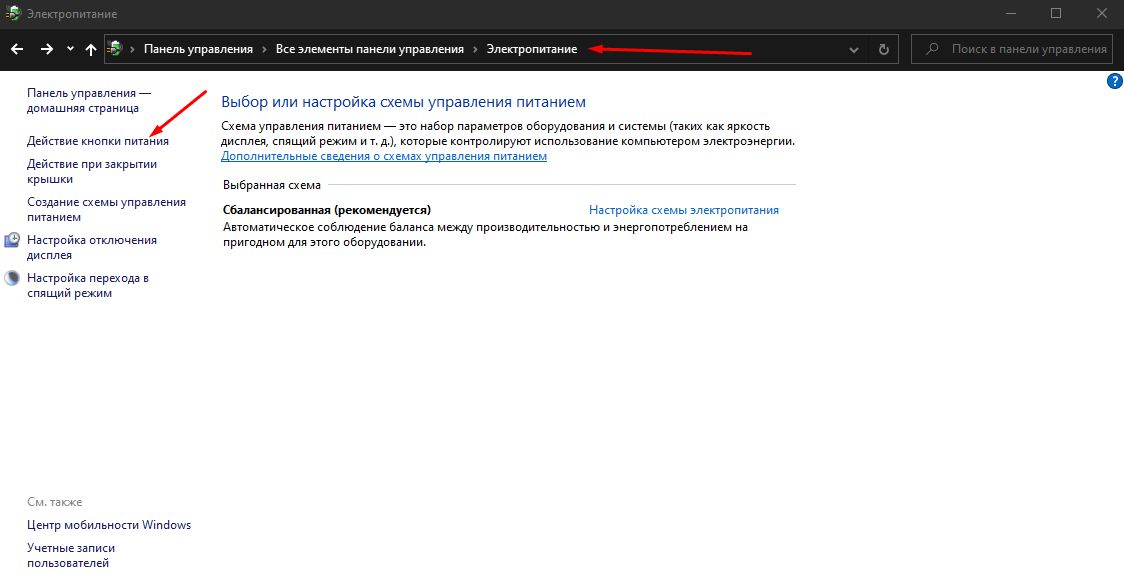
Захожу в раздел «Электропитание» и настраиваю быстрый запуск в разделе «Действие кнопки питания»
Далее следует нажать на элемент «Изменение параметров, которые сейчас недоступны» для перехода в режим администратора. После этого убираю напротив элемента «Включить быстрый запуск» галочку (если она есть) и жму на кнопку «Сохранить изменения».
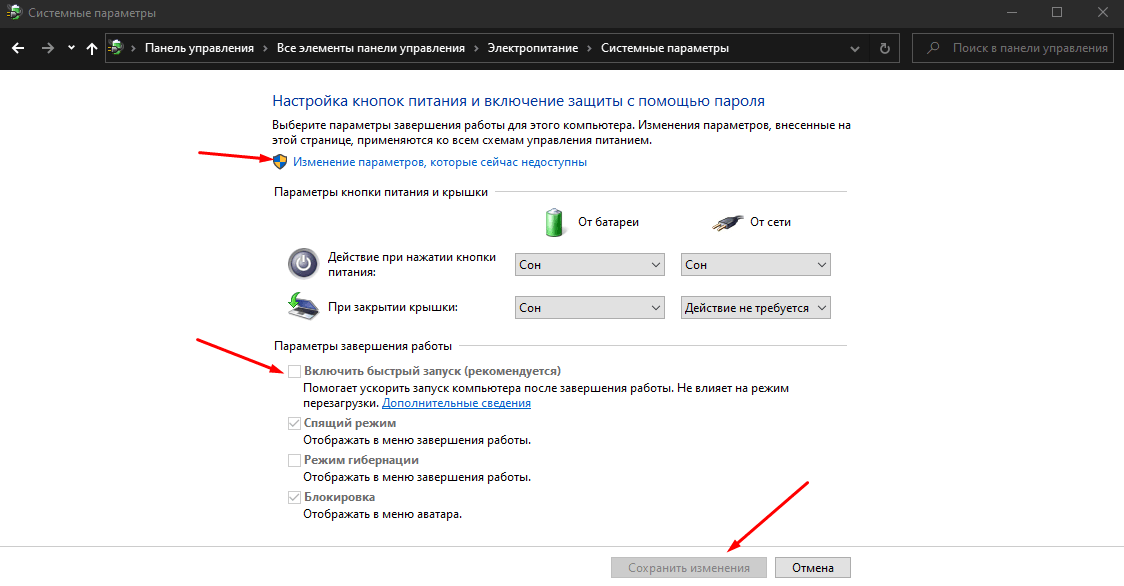
Для изменения нужного параметра потребуется активировать права администратора
После изменения параметров питания нужно перезагрузить компьютер и проверить, появляется ли ошибка вновь.
Обновление драйверов
Вполне допустимо, что драйверы устарели или были повреждены вредоносным ПО, поэтому стоит попробовать для начала обновить их. Делается это обычно через «Диспетчер устройств», а для его открытия я вызываю контекстное меню иконки «Пуск» нажатием на комбинацию Win + X и жму в списке на соответствующий элемент.
Желательно обновить все важные драйверы – видеоадаптера, сетевые, звуковые и т.д. Нужно лишь открыть соответствующий раздел, нажать по одному из пунктов правой кнопкой мыши для вызова контекстного меню и выбрать элемент «Обновить драйвер».
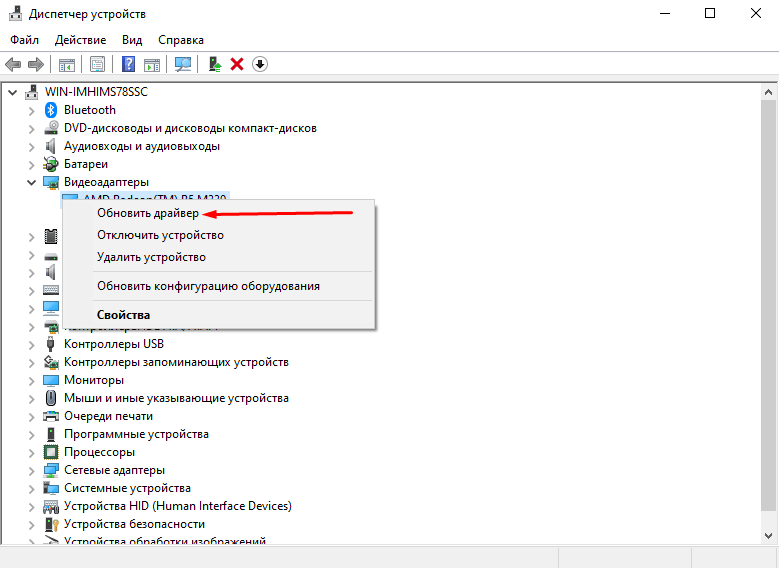
Обновляю таким образом все важные драйверы
Откат драйверов, если ошибка появилась после их обновления
Если ошибка FAULTY_HARDWARE_CORRUPTED_PAGE появилась после обновления одного из драйверов, нужно произвести откат. Лучше всего это делать в безопасном режиме, с загрузкой системных драйверов.
Обновление Intel Management Engine Interface (IMEI)
Этот способ актуален для тех, у кого установлен процессор Intel. Стоит также обновить Intel Management Engine Interface (IMEI) – автономную подсистему, обеспечивающую высокую производительность и встроенную практически во все процессоры, выпускаемые с 2008 года. Скачивать ее лучше с официального сайта производителя.
Запуск средства устранения неполадок
Проверять нужно именно «Центр обновления Windows», а причина тому – возможные сбои при загрузке обновлений системы. Открыть инструмент можно через «Параметры», войдя в категорию «Обновление и безопасность». Во вкладке «Устранение неполадок» необходимо найти искомый пункт и запустить средство.
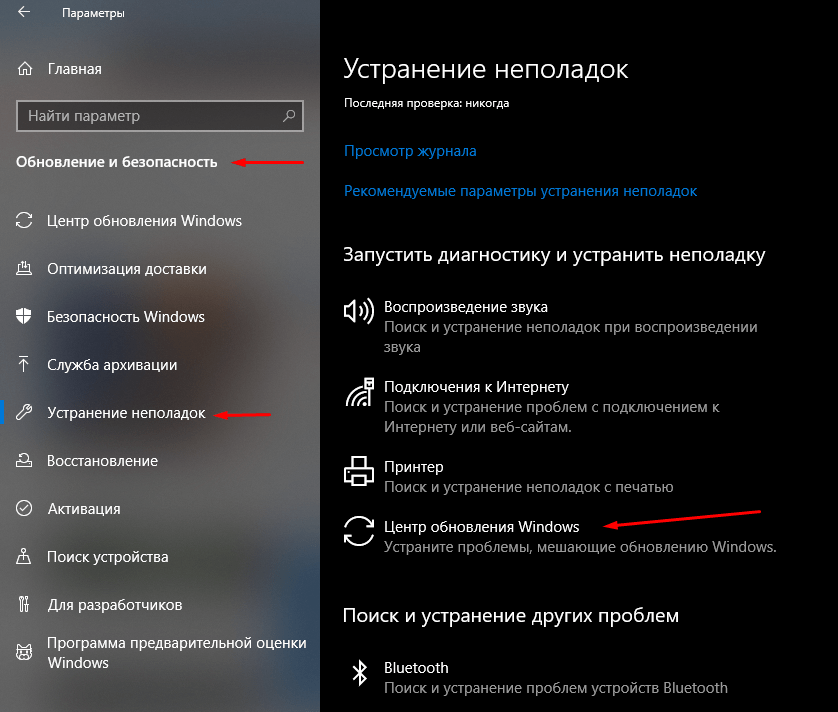
Напоследок попробую запустить средство устранения неполадок в «Центре обновлений»
Заключение
Когда ни один способ не помогает, придется прибегать к восстановлению системы. В ОС Windows 10, к счастью, есть специальные утилиты для ее отката с сохранением важных пользовательских данных. Но для подстраховки лучше все же создать точку восстановления, чтобы сразу же вернуться к состоянию, при котором подобные неполадки не возникали.
Post Views: 1 105
Question
Issue: How to Fix 0x0000012B BSOD on Windows 10?
Hi everyone. About a week ago I got a BSOD “FAULTY_HARDWARE_CORRUPTED_PAGE” with a stop code 0x0000012B. I’ve rebooted my laptop and the error disappeared. However, yesterday the screen went blue again while I was simply web browsing on Edge. Again, restart helped. But today the same BSOD during the game play online. Could someone please help?
Solved Answer

FAULTY_HARDWARE_CORRUPTED_PAGE is a blue screen error, which is also known as Error Code 0x0000012B or Stop Code 0x12B. Initially, the problem has been recorded a long time ago, i.e. counting from the release of Windows 10 OS. However, several users have started a discussion about 0x0000012B BSOD on the official Microsoft forum a couple of days ago, so it seems that it hasn’t been fixed permanently. In comparison to other BSOD errors, FAULTY_HARDWARE_CORRUPTED_PAGE BSOD does not exhibit any extraordinary traits. It shows up unexpectedly and crashes the active program window. The PC user receives such a notification:
STOP Error 0x12B: FAULTY_HARDWARE_CORRUPTED_PAGE
A problem has been detected and Windows has been shut down to prevent damage to your computer. The problem seems to be caused by the following file:xxxxxx
Typically, before the emergence of the FAULTY_HARDWARE_CORRUPTED_PAGE BSOD, the PC starts running sluggishly, unresponsively (to mouse or keyboard), freezes more often, boots slowly, and so on. Usually, the issue appears due to the damaged ntkrnlmp.exe file, which is one of the Windows OS components. The file might have been corrupted by malware, recent software changes, and similar. Additionally, 0x0000012B BSOD may be fostered by Kaspersky anti-virus, old/corrupted device drivers or RAM corruption. The latter provocative is the lowest expected. Even though BSOD errors often look like fatal, usually they can be fixed without the intervention of Windows-certified technicians. We believe that the fixes provided in this post will help you to fix 0x0000012B BSOD easy enough.
Fix it now!
Fix it now!
To repair damaged system, you have to purchase the licensed version of Reimage Reimage.
If you have started experiencing 0x0000012B error out of nowhere, there is a couple of easy things that you can try in the first place:
- Boot your PC into Safe Mode with Networking and the go back to the normal mode by restarting the system. Use your PC as usually and check if the problem reoccurs.
- Uninstall Kaspersky or another third-party anti-virus.
- Run Windows 10 BSOD troubleshooter.
- Install all available Windows 10 updates using Windows Update service.
If none of these steps helped you to fix 0x0000012B error, then you may have to try these methods:
Fix 1. Run a scan with an optimization tool
As we have already pointed out, this bug check may occur due to the ntkrnlmp.exe corruption. Such and similar system files are extremely vulnerable to malware, potentially unwanted third-party programs, and other external factors. Therefore, to fix FAULTY_HARDWARE_CORRUPTED_PAGE BSOD, run a scan with ReimageMac Washing Machine X9, which is a powerful PC optimization tool with an inbuilt Avira Antivir engine. It will scan for Windows registry damage, corrupted system files, and of course, malware.
Fix 2. Run DISM scan
- Click Win key + X and select Command Prompt (Admin).
- Type the following command and press Enter after each of them:
DISM /Online /Cleanup-Image /CheckHealth
DISM /Online /Cleanup-Image /ScanHealth
DISM /Online /Cleanup-Image /RestoreHealth - Once done, reboot the system.
Fix 3. Update Device Drivers
- Press Win key and type Device Manager.
- Open Device Manager. Expand the list of the devices using the left pane and update each of them one by one.
- For this purpose, right-click on the Device Driver, select Properties, and click Update Drivers.
Fix 4. Use System Restore Point
If the previous methods did not help, try to enable a System Restore Point, but for that, you must have created one before. If you did, do the following:
- Hold power button to turn off your PC and then restart the system.
- Before Windows logo shows up, press F8 to boot into Safe Mode.
- Log in to your account if required.
- Once the system boots up, disable your antivirus.
- Click Win key and type system restore.
- Select Create a restore point, select System Restore, and hit Next.
- Select the latest system restore point and click Next.
Fix 5. Try a Clean Boot
- Click Win key and type msconfig.
- Click System Configuration and open Services tab.
- Mark Hide all Microsoft services box and select Disable all.
- Open Startup tab and click Open Task Manager.
- Click on each startup item and select Disable.
- Close Task Manager and click OK on the System Configuration window.
- Reboot the system.
If Clean Boot resolved the FAULTY_HARDWARE_CORRUPTED_PAGE BSOD, it means that the culprit is the software running on the system. To specify it, enable programs one by one and try to recognize, which will trigger the blue screen. We would recommend reinstalling or removing such software if it’s not necessary.
Repair your Errors automatically
ugetfix.com team is trying to do its best to help users find the best solutions for eliminating their errors. If you don’t want to struggle with manual repair techniques, please use the automatic software. All recommended products have been tested and approved by our professionals. Tools that you can use to fix your error are listed bellow:
do it now!
Download Fix
Happiness
Guarantee
do it now!
Download Fix
Happiness
Guarantee
Compatible with Microsoft Windows
Compatible with OS X
Still having problems?
If you failed to fix your error using Reimage, reach our support team for help. Please, let us know all details that you think we should know about your problem.
Reimage — a patented specialized Windows repair program. It will diagnose your damaged PC. It will scan all System Files, DLLs and Registry Keys that have been damaged by security threats.Reimage — a patented specialized Mac OS X repair program. It will diagnose your damaged computer. It will scan all System Files and Registry Keys that have been damaged by security threats.
This patented repair process uses a database of 25 million components that can replace any damaged or missing file on user’s computer.
To repair damaged system, you have to purchase the licensed version of Reimage malware removal tool.

To stay completely anonymous and prevent the ISP and the government from spying on you, you should employ Private Internet Access VPN. It will allow you to connect to the internet while being completely anonymous by encrypting all information, prevent trackers, ads, as well as malicious content. Most importantly, you will stop the illegal surveillance activities that NSA and other governmental institutions are performing behind your back.
Unforeseen circumstances can happen at any time while using the computer: it can turn off due to a power cut, a Blue Screen of Death (BSoD) can occur, or random Windows updates can the machine when you went away for a few minutes. As a result, your schoolwork, important documents, and other data might be lost. To recover lost files, you can use Data Recovery Pro – it searches through copies of files that are still available on your hard drive and retrieves them quickly.
Skip to content
Как убрать FAULTY_HARDWARE_CORRUPTED_PAGE (0x0000012B)?
Как убрать « FAULTY_HARDWARE_CORRUPTED_PAGE» ( 0x0000012B)?
На компьютере или ноутбуке под управлением Windows появился «синий экран смерти»? После появления сообщения «
FAULTY_HARDWARE_CORRUPTED_PAGE» (
0x0000012B) система перезагружается? Ищите как исправить
0x0000012B: «
FAULTY_HARDWARE_CORRUPTED_PAGE»?
Как просмотреть информацию об ошибках, исправить ошибки в Windows 10, 8 или 7

Причины появления ошибки
- На жестком диске компьютера или ноутбука не достаточно места. Для правильной работы ОС Windows 10 на системном диске должно быть свободно 2 — 10 ГБ.
- На компьютер был установлен не совместимый BIOS или прошивка была повреждена.
- Установлены не совместимые с ОС драйвера устройств.
- Реестр Windows был поврежден или удален. Возможно в результате очистки были удалены системные ключи реестра.
- Ативирусное программное обеспечение или компьютерные вирусы могут заблокировать системные файлы или удалить важные ключи реестра.
- В результате ошибок в работе программы для резервного копирования.
- В результате обновления ОС Windows.
Актуально для ОС: Windows 10, Windows 8.1, Windows Server 2012, Windows 8, Windows Home Server 2011, Windows 7 (Seven), Windows Small Business Server, Windows Server 2008, Windows Home Server, Windows Vista, Windows XP, Windows 2000, Windows NT.
Вот несколько способов исправления ошибки «
FAULTY_HARDWARE_CORRUPTED_PAGE»:
Восстановите удаленные файлы
Часто появление BSoD ошибок приводит к утери важных файлов. Блокировка файлов компьютерными вирусами, ошибки в работе программ для резервного копирования, повреждение или перезапись системных файлов, ошибки файловой системы или наличие битых секторов диска – это не далеко полный список причин удаления данных.
Исправление соответствующих ошибок восстановит работоспособность устройства, но не всегда восстановит повреждённые или утерянные файлы. Не всегда имеется возможность устранить ту или иную ошибку без форматирования диска или чистой установки операционной системы, что также может повлечь за собой утерю файлов.
Загрузите бесплатно и просканируйте ваше устройство с помощью Hetman Partition Recovery. Ознакомьтесь с возможностями программы и пошаговой инструкцией.

Программа для восстановления данных
Запустите компьютер в «безопасном режиме»
Если ошибка «FAULTY_HARDWARE_CORRUPTED_PAGE» (0x0000012B) возникает в момент загрузки Windows и блокирует любую возможность работы с системой, попробуйте включить компьютер в «безопасном режиме». Этот режим предназначен для диагностики операционной системы (далее ОС), но функционал Windows при этом сильно ограничен. «Безопасный режим» следует использовать только если работа с системой заблокирована.

Чтобы запустить безопасный режим сделайте следующее:
- Перейдите в меню Пуск и выберите Параметры.
- В открывшемся окне параметров перейдите в меню Обновление и Безопасность и выберите раздел Восстановление.
- В разделе Восстановление найдите Особые варианты загрузки и нажмите кнопку Перезагрузить сейчас.
- После этого Windows перезагрузится и предложит выбрать следующее действие. Выберите Поиск и устранение неисправностей.
- В меню Поиск и устранение неисправностей кликните на Дополнительные параметры, далее — Параметры загрузки.
- Далее Windows уведомит вас о том, что компьютер можно перезагрузить с использованием дополнительных параметров загрузки. Укажите — Включить безопасный режим. Нажмите Перезагрузить.
- После перезагрузки выберите Включить безопасный режим нажав клавишу F4.
Как загрузить Windows в безопасном режиме

Обновите драйвер через Диспетчер устройств
Вы установили новое аппаратное обеспечение на компьютере? Возможно вы начали использовать новое USB-устройство с вашим компьютером. Это могло привести к ошибке «FAULTY_HARDWARE_CORRUPTED_PAGE». Если вы установили драйвер устройства используя диск, который поставляется вместе с ним, или использовали драйвер не c официального сайта Microsoft, то причина в нем. Вам придется обновить драйвер устройства, чтобы устранить эту проблему.

Вы можете сделать это вручную в диспетчере устройств Windows, для того выполните следующие инструкции:
- Нажмите кнопку Windows, затем введите диспетчер устройств с клавиатуры.
- Выберите Диспетчер устройств из списка.
- Просмотрите список категорий устройств, нажмите на стрелочку рядом с категорией вашего нового устройства. Драйвер может быть отмечен желтым треугольником.
- Кликните правой кнопкой мыши на имя устройства и нажмите Обновить драйвер.
- Далее откроется окно Мастера обновления драйверов с двумя опциями:
- Автоматический поиск обновленных драйверов. Windows проверит наличие наиболее подходящего драйвера для этого устройства в автоматическом режиме.
- Выполнить поиск драйверов на этом компьютере. Используйте эту опцию, что бы самостоятельно указать ОС файлы драйвера.
Перезагрузите компьютер после установки драйвера.
Используйте sfc /scannow для проверки всех файлов системы
Повреждение или перезапись системных файлов может привести к ошибке «FAULTY_HARDWARE_CORRUPTED_PAGE». Команда sfc находит поврежденные системные файлы Windows и заменяет их.

- Нажмите кнопку Windows, затем введите cmd с клавиатуры.
- Правой кнопкой мышки кликните на CMD и запустите от имени администратора.
- В окне командной строки введите sfc /scannow и нажмите Enter.
Этот процесс может занять несколько минут.
Как восстановить системные файлы Windows 10

Проверьте диск с Windows на наличие ошибок командой chkdsk c: /f
Возможно к синему экрану с «FAULTY_HARDWARE_CORRUPTED_PAGE» привела ошибка файловой системы или наличие битых секторов диска. Команда CHKDSK проверяет диск на наличие ошибок файловой системы и битых секторов. Использование параметра /f заставит программу автоматически исправлять найденные на диске ошибки, а параметр /r позволяет найти и «исправить» проблемные сектора диска. Для запуска следуйте инструкциям:

- Нажмите кнопку Windows, затем введите CMD с клавиатуры.
- Правой кнопкой мышки кликните на CMD и запустите от имени администратора.
- В окне командной строки введите chkdsk c: /f и нажмите Enter (используйте ту букву диска, на котором установлена ОС).
Дождитесь окончания процесса и перезагрузите компьютер.
Используйте режим совместимости со старой версией Windows
Отключите лишние программы из автозагрузки Windows
Программное обеспечение, вызывающее «FAULTY_HARDWARE_CORRUPTED_PAGE» (0x0000012B), может быть прописано в автозагрузку Windows и ошибка будет появляться сразу после запуска системы без вашего участия. Удалить программы из автозагрузки можно с помощью Диспетчера задач.

- Загрузитесь в Безопасном режиме.
- Кликните правой кнопкой мышки на Панели задач, затем на пункте Диспетчер задач.
- Перейдите на вкладку Автозагрузка.
- Чтобы убрать ту или иную программу из автозагрузки выберите её из списка и отключите, нажав кнопку Отключить в правом нижнем углу окна.
Обратитесь в поддержку Microsoft
Microsoft предлагает несколько решений удаления ошибки «голубого экрана». «FAULTY_HARDWARE_CORRUPTED_PAGE» (0x0000012B) можно убрать с помощью Центра обновления или обратившись в поддержку Windows.

- Перейдите на сайт технической поддержки Microsoft.
- Введите код и сообщение об ошибке в поисковую строку и следуйте найденным рекомендациям.
- Если вы не найдете готового решения, то задайте вопрос в сообществе — возможно вам ответит сертифицированный системный администратор.
Установите последние обновления системы
С обновлениями Windows дополняет базу драйверов, исправляет ошибки и уязвимости в системе безопасности. Загрузите последние обновления, что бы избавиться от ошибки «FAULTY_HARDWARE_CORRUPTED_PAGE» (0x0000012B).

Запустить Центр обновления Windows можно следующим образом:
- Перейдите в меню Пуск и выберите Параметры.
- В окне Параметров перейдите в меню Обновление и Безопасность.
- Для установки последних обновлений Windows нажмите кнопку Проверка наличия обновлений и дождитесь окончания процесса их поиска и установки.

Рекомендуется настроить автоматическую загрузку и установку обновлений операционной системы с помощью меню Дополнительные параметры.
Чтобы включить автоматическое обновление системы необходимо запустить Центр обновления Windows:
- Перейдите в меню Пуск и выберите Параметры.
- В окне Параметров перейдите в меню Обновление и Безопасность и выберите подменю Центр обновления Windows. Для установки последних обновлений Windows нажмите кнопку Проверка наличия обновлений и дождитесь окончания процесса их поиска и установки.
- Перейдите в Дополнительные параметры и выберите, как устанавливать обновления — Автоматически.
Запустите проверку системы на вирусы
«Синий экран смерти» с ошибкой «FAULTY_HARDWARE_CORRUPTED_PAGE» 0x0000012B может вызывать компьютерный вирус, заразивший систему Windows.
Для проверки системы на наличие вирусов запустите установленную на компьютере антивирусную программу.

Современные антивирусы позволяют проверить как жесткие диски, так и оперативную память. Выполните полную проверку системы.
Выполните проверку оперативной памяти
Неполадки с памятью могут привести к ошибкам, потере информации или прекращению работы компьютера.
Прежде чем проверять оперативную память, отключите её из разъёма на материнской плате компьютера и повторно вставьте в него. Иногда ошибка FAULTY_HARDWARE_CORRUPTED_PAGE» вызвана неправильно или не плотно вставленной в разъём планкой оперативной памяти, или засорением контактов разъёма.
Если предложенные действия не привели к положительному результату, исправность оперативной памяти можно проверить средствами операционной системы, с помощью средства проверки памяти Windows.
Запустить средство проверки памяти Windows можно двумя способами:
- С помощью Панели управления:

Перейдите в Панель управления / Система и безопасность / Администрирование. Запустите приложение Средство проверки памяти Windows.
- С помощью средства Выполнить:

Запустите средство Выполнить с помощью комбинации клавиш Windows + R. Наберите mdsched и нажмите Enter. После чего откроется средство проверки Windows.
Для начала проверки выберите один из предлагаемых вариантов, проверка оперативной памяти в соответствии с которым будет запущена после перезагрузки компьютера.
Если в результате проверки будут определены ошибки, исправить которые не представляется возможным, то такую память необходимо заменить (замене подлежит модуль памяти с неполадками).
Выполните «чистую» установку Windows
Если не один из перечисленных методов не помог избавиться от FAULTY_HARDWARE_CORRUPTED_PAGE», попробуйте переустановить Windows. Для того чтобы выполнить чистую установку Windows необходимо создать установочный диск или другой носитель с которого планируется осуществление установки операционной системы.
Загрузите компьютер из установочного диска. Для этого может понадобиться изменить устройство загрузки в BIOS или UEFI для более современных компьютеров.
Следуя пунктам меню установщика укажите диск, на который вы хотите установить Windows. Для этого понадобится отформатировать его. Если вас не устраивает количество или размер локальных дисков, их можно полностью удалить и заново перераспределить.
Помните, что форматирование, удаление или перераспределения дисков удалит все файлы с жесткого диска.
После указания диска для установки Windows запуститься процесс копирования системных файлов и установки операционной системы. Во время установки от вас не потребуется дополнительных действий. В течении установки экран компьютера будет несколько раз гаснуть на непродолжительное время, и для завершения некоторых этапов установки компьютер будет самостоятельно перезагружаться.
В зависимости от версии Windows на одном из этапов от вас может понадобиться выбрать или внести базовые параметры персонализации, режим работы компьютера в сети, а также параметры учётной записи или создать новую.
После загрузки рабочего стола чистую установку Windows можно считать законченной.
Примечание. Прежде чем приступить к выполнению чистой установки Windows заранее побеспокойтесь о наличии драйверов ко всем установленным устройствам и сохранности ваших файлов. Загрузите и сохраните драйвера на отдельный носитель информации, а для важных данных создайте резервную копию.
Как сбросить Windows 10 к исходному состоянию

Как сбросить Windows 10, 8, 7 если компьютер не загружается

Обычно до появления BSOD с ошибкой 0x0000012B ПК начинает медленно работать и даже может зависнуть. Когда ПК без видимой причины запускается намного дольше обычного с момента его включения, это также может быть преамбулой к этой проблеме.
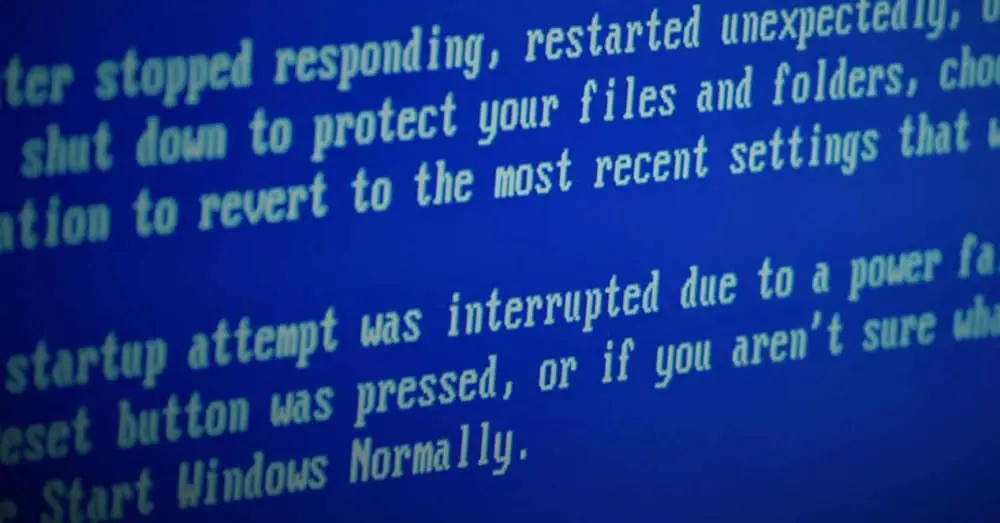
Содержание
- Ошибка 0x0000012B, что это и почему происходит?
- Как исправить ошибку 0x0000012B
- «Вернись» на свой компьютер
- Проверить наличие ошибок в ОЗУ
- Восстановить поврежденный файл
Как правило, проблема возникает из-за файла Ntkrnlmp.exe , один из компонентов операционной системы Windows (иногда он даже упоминается на синем экране, иногда нет, а иногда может появиться другой файл; вы знаете, как скриншоты являются синими окнами).
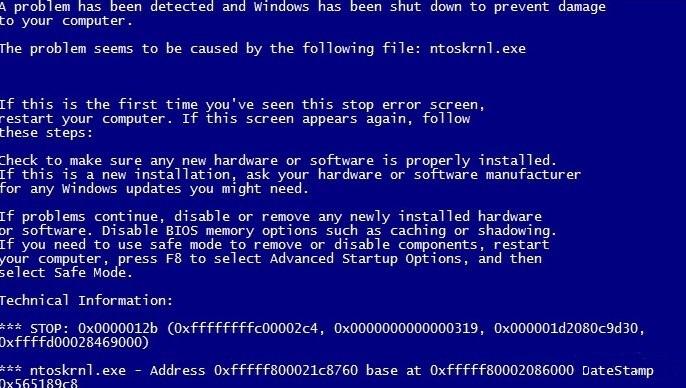
Этот файл мог быть поврежден из-за неправильного или неожиданного завершения работы системы, вредоносного ПО или недавних изменений программного обеспечения. Кроме того, было обнаружено, что Антивирус Касперского может вызвать эту ошибку, поэтому, если на вашем компьютере установлен этот антивирус, первое, что вам нужно сделать, это попытаться удалить его, чтобы увидеть, перестает ли проблема появляться.
В любом случае эта ошибка 0x0000012B обычно связанные с оборудованием , и относится к одиночной битовой ошибке. Единственная битовая ошибка возникает, когда бит (крошечный фрагмент данных) неправильно изменяется во время передачи данных. Хотя это звучит как очень небольшая проблема, результат может привести к неисправности всей системы, что приведет к BSOD, который вы видите выше.
Отсюда хорошие и плохие новости. Хорошая новость в том, что есть несколько методов, которые помогут вам решить эту проблему. Плохая новость заключается в том, что ошибка 0x0000012B также может указывать на то, что какой-то аппаратный компонент выходит из строя, а хуже всего то, что он не сообщает нам, какой из них (хотя обычно это связанные с Оперативная память ).
Давайте посмотрим, что мы можем сделать, чтобы эта ошибка больше не возникала. Обычно это происходит спорадически и предшествует замедлению работы и сбоям в системе, но бывают случаи, когда ПК отказывается запускаться, поэтому мы собираемся оценить имеющиеся у нас варианты с точки зрения оборудования (с точки зрения программного обеспечения у вас есть возможность чтобы удалить антивирус, как указано выше, в дополнение, конечно, к попытке восстановить систему).
«Вернись» на свой компьютер
Поскольку эта ошибка обычно связана с аппаратным сбоем передачи данных, неплохо было бы все разобрать и собрать заново или, по крайней мере, убедиться, что все ваши компоненты правильно подключены. На самом деле хорошо, что хотя бы ты удалить оперативную память из системы (поскольку, как мы уже упоминали ранее, это обычно связано), очистите сокет материнская плата и разъемы самой оперативной памяти, и переустановите ее.

Мы бы порекомендовали, если вы собираетесь сделать это с оперативной памятью, воспользоваться преимуществом и сделать то же самое с видеокартой и блоками хранения, поскольку они являются самыми простыми компонентами для установки и удаления, и они вряд ли заставят вас разбирать ничего (блоки хранения, если они не в формате M.2, вам даже не придется их разбирать, просто отсоедините и снова подключите кабели).
Проверить наличие ошибок в ОЗУ
Поскольку эта ошибка 0x0000012B обычно связана с ОЗУ, это первый компонент, который вы должны проверить. Здесь у вас есть несколько вариантов (и вы найдете несколько руководств в HardZone, опубликованных по этому вопросу, которые вам помогут), но в идеале можно использовать, например, MemTest86.
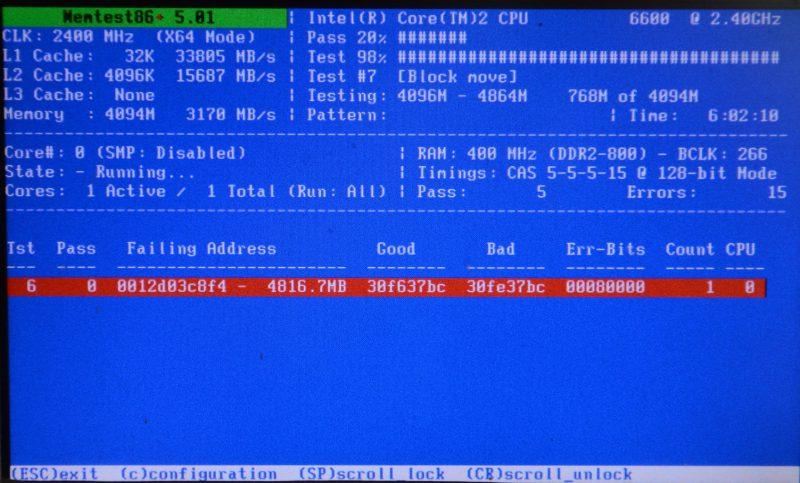
Если это программное обеспечение обнаруживает проблемы в оперативной памяти, это не обязательно означает, что она плохая (хотя, конечно, может быть). Попробуйте изменить оперативную память сокетов на материнской плате, и если у вас был какой-либо тип разгона процессора через BIOS, мы рекомендуем вам вернуть его к заводским настройкам.
Восстановить поврежденный файл
Как мы упоминали в начале, также возможно, что вся проблема связана с неправильным завершением работы компьютера или вредоносной программой, и файл поврежден. Чтобы проверить и исправить эти проблемы, обозначенные ошибкой 0x0000012B, мы рекомендуем вам загрузить систему с установочного DVD-диска USB или Windows, перейти к дополнительным параметрам и открыть системную консоль для выполнения следующих команд (вы также можете сделать это, запустив Windows в обычном режиме, но иногда дает проблемы):
DISM / онлайн / cleanup-image / restorehealth
sfc / scannow
Подождите, пока завершится первый процесс, прежде чем начинать следующий. Они могут занять несколько минут, поэтому не отчаивайтесь, он будет искать проблемы с целостностью файлов Windows и, если обнаружит ошибки, автоматически их исправит.
После этого также рекомендуется проверить файловую структуру диска с помощью следующей команды:
чкдск / р
Этот процесс может занять много времени, так как он просканирует все ваше хранилище на наличие проблем (и исправит его автоматически). В этом случае, если вы запустили его из Windows, а не из установки, он сообщит вам, что его нельзя запустить с работающей операционной системой и что вы хотите, чтобы он запускался при следующем перезапуске. Ответьте «да» и перезагрузите компьютер, чтобы он заработал.
| Номер ошибки: | Ошибка 0x12B | |
| Название ошибки: | FAULTY_HARDWARE_CORRUPTED_PAGE | |
| Описание ошибки: | The FAULTY_HARDWARE_CORRUPTED_PAGE bug check has a value of 0x00000128. This bug check indicates that a single-bit error was found in this page. This is a hardware memory error. | |
| Шестнадцатеричный код: | 0x00000128 | |
| Разработчик: | Microsoft Corporation | |
| Программное обеспечение: | Windows Operating System | |
| Относится к: | Windows XP, Vista, 7, 8, 10, 11 |
Как правило, повреждённые или отсутствующие драйверы устройства или режима ядра для 0x00000128 (или даже неисправное оборудование) могут привести к возникновению таких ошибок типа «синий экран» (BSOD) при попытке выполнить соответствующую функцию программы Windows 10. Основной способ решить эти проблемы вручную — заменить файл 0x12B новой копией.
Распространенные сообщения об ошибках в FAULTY_HARDWARE_CORRUPTED_PAGE
Ошибки BSOD, сокращенно от «Blue Screen of Death», обычно вызванные FAULTY_HARDWARE_CORRUPTED_PAGE, включают:
- «Была обнаружена проблема, и Windows была выгружена, чтобы предотвратить повреждения компьютера. Очевидно, проблема вызвана следующим файлом: FAULTY_HARDWARE_CORRUPTED_PAGE.»
- «: (Ваш компьютер столкнулся с проблемой с FAULTY_HARDWARE_CORRUPTED_PAGE и должен перезагрузиться сейчас. «
- «0x0A: IRQL_NOT_LESS_EQUAL — FAULTY_HARDWARE_CORRUPTED_PAGE»
- 0x0000001E ОСТАНОВКА: КМОДЕ_ИСКЛЮЧЕНИЕ_НЕТ_ОБРАБАТЫВАЕТСЯ — FAULTY_HARDWARE_CORRUPTED_PAGE
- 0x050 — FAULTY_HARDWARE_CORRUPTED_PAGE: СТРАНИЦА_FAULT_IN_NONPAGED_AREA — FAULTY_HARDWARE_CORRUPTED_PAGE
Большинство ошибок BSOD возникают после установки аппаратного или программного обеспечения, связанного с Windowss. В основном ошибки, связанные с FAULTY_HARDWARE_CORRUPTED_PAGE, возникают в процессе установки Windows, во время загрузки программного или аппаратного обеспечения, связанного с Microsoft Corporation, во время последовательности загрузки драйвера устройства, связанного с Windows, или завершения/запуска Windows. Отслеживание того, когда и где возникает ошибка STOP, является важной информацией при устранении проблемы. Notating при возникновении ошибок FAULTY_HARDWARE_CORRUPTED_PAGE STOP имеет первостепенное значение для поиска причины проблем, связанных с Windowss, и сообщая о них за помощью.
Источники проблем FAULTY_HARDWARE_CORRUPTED_PAGE
Ошибки FAULTY_HARDWARE_CORRUPTED_PAGE BSOD вызваны различными проблемами прошивки, оборудования, драйверов или программного обеспечения. Они могут быть связаны с оборудованием Windows или Microsoft Corporation, но не всегда.
В частности, проблемы FAULTY_HARDWARE_CORRUPTED_PAGE, вызванные:
- Устаревшие, неправильно настроенные или поврежденные драйверы устройств Windows.
- Поврежденный или недопустимый реестр FAULTY_HARDWARE_CORRUPTED_PAGE из Windows или изменение, связанное с оборудованием.
- Вредоносные программы заразили FAULTY_HARDWARE_CORRUPTED_PAGE (или связанный с Windows), создавая повреждения и ошибки FAULTY_HARDWARE_CORRUPTED_PAGE.
- FAULTY_HARDWARE_CORRUPTED_PAGE конфликтует после установки оборудования, связанного с Microsoft Corporation.
- Поврежденные системные файлы (например, FAULTY_HARDWARE_CORRUPTED_PAGE) после неудачной установки драйвера или Windows.
- BSOD FAULTY_HARDWARE_CORRUPTED_PAGE, созданный поврежденным жестким диском.
- Ошибка STOP/ FAULTY_HARDWARE_CORRUPTED_PAGE, вызвавшая повреждение памяти (ОЗУ).
Продукт Solvusoft
Загрузка
WinThruster 2022 — Проверьте свой компьютер на наличие ошибок.
Совместима с Windows 2000, XP, Vista, 7, 8, 10 и 11
Установить необязательные продукты — WinThruster (Solvusoft) | Лицензия | Политика защиты личных сведений | Условия | Удаление
Question
Issue: How to Fix 0x0000012B BSOD on Windows 10?
Hi everyone. About a week ago I got a BSOD “FAULTY_HARDWARE_CORRUPTED_PAGE” with a stop code 0x0000012B. I’ve rebooted my laptop and the error disappeared. However, yesterday the screen went blue again while I was simply web browsing on Edge. Again, restart helped. But today the same BSOD during the game play online. Could someone please help?
Solved Answer

FAULTY_HARDWARE_CORRUPTED_PAGE is a blue screen error, which is also known as Error Code 0x0000012B or Stop Code 0x12B. Initially, the problem has been recorded a long time ago, i.e. counting from the release of Windows 10 OS. However, several users have started a discussion about 0x0000012B BSOD on the official Microsoft forum a couple of days ago, so it seems that it hasn’t been fixed permanently. In comparison to other BSOD errors, FAULTY_HARDWARE_CORRUPTED_PAGE BSOD does not exhibit any extraordinary traits. It shows up unexpectedly and crashes the active program window. The PC user receives such a notification:
STOP Error 0x12B: FAULTY_HARDWARE_CORRUPTED_PAGE
A problem has been detected and Windows has been shut down to prevent damage to your computer. The problem seems to be caused by the following file:xxxxxx
Typically, before the emergence of the FAULTY_HARDWARE_CORRUPTED_PAGE BSOD, the PC starts running sluggishly, unresponsively (to mouse or keyboard), freezes more often, boots slowly, and so on. Usually, the issue appears due to the damaged ntkrnlmp.exe file, which is one of the Windows OS components. The file might have been corrupted by malware, recent software changes, and similar. Additionally, 0x0000012B BSOD may be fostered by Kaspersky anti-virus, old/corrupted device drivers or RAM corruption. The latter provocative is the lowest expected. Even though BSOD errors often look like fatal, usually they can be fixed without the intervention of Windows-certified technicians. We believe that the fixes provided in this post will help you to fix 0x0000012B BSOD easy enough.
Fix it now!
Fix it now!
To repair damaged system, you have to purchase the licensed version of Fortect Mac Washing Machine X9.
If you have started experiencing 0x0000012B error out of nowhere, there is a couple of easy things that you can try in the first place:
- Boot your PC into Safe Mode with Networking and the go back to the normal mode by restarting the system. Use your PC as usually and check if the problem reoccurs.
- Uninstall Kaspersky or another third-party anti-virus.
- Run Windows 10 BSOD troubleshooter.
- Install all available Windows 10 updates using Windows Update service.
If none of these steps helped you to fix 0x0000012B error, then you may have to try these methods:
Fix 1. Run a scan with an optimization tool
As we have already pointed out, this bug check may occur due to the ntkrnlmp.exe corruption. Such and similar system files are extremely vulnerable to malware, potentially unwanted third-party programs, and other external factors. Therefore, to fix FAULTY_HARDWARE_CORRUPTED_PAGE BSOD, run a scan with FortectMac Washing Machine X9, which is a powerful PC optimization tool with an inbuilt Avira Antivir engine. It will scan for Windows registry damage, corrupted system files, and of course, malware.
Fix 2. Run DISM scan
- Click Win key + X and select Command Prompt (Admin).
- Type the following command and press Enter after each of them:
DISM /Online /Cleanup-Image /CheckHealth
DISM /Online /Cleanup-Image /ScanHealth
DISM /Online /Cleanup-Image /RestoreHealth - Once done, reboot the system.
Fix 3. Update Device Drivers
- Press Win key and type Device Manager.
- Open Device Manager. Expand the list of the devices using the left pane and update each of them one by one.
- For this purpose, right-click on the Device Driver, select Properties, and click Update Drivers.
Fix 4. Use System Restore Point
If the previous methods did not help, try to enable a System Restore Point, but for that, you must have created one before. If you did, do the following:
- Hold power button to turn off your PC and then restart the system.
- Before Windows logo shows up, press F8 to boot into Safe Mode.
- Log in to your account if required.
- Once the system boots up, disable your antivirus.
- Click Win key and type system restore.
- Select Create a restore point, select System Restore, and hit Next.
- Select the latest system restore point and click Next.
Fix 5. Try a Clean Boot
- Click Win key and type msconfig.
- Click System Configuration and open Services tab.
- Mark Hide all Microsoft services box and select Disable all.
- Open Startup tab and click Open Task Manager.
- Click on each startup item and select Disable.
- Close Task Manager and click OK on the System Configuration window.
- Reboot the system.
If Clean Boot resolved the FAULTY_HARDWARE_CORRUPTED_PAGE BSOD, it means that the culprit is the software running on the system. To specify it, enable programs one by one and try to recognize, which will trigger the blue screen. We would recommend reinstalling or removing such software if it’s not necessary.
Repair your Errors automatically
ugetfix.com team is trying to do its best to help users find the best solutions for eliminating their errors. If you don’t want to struggle with manual repair techniques, please use the automatic software. All recommended products have been tested and approved by our professionals. Tools that you can use to fix your error are listed bellow:
do it now!
Download Fix
Happiness
Guarantee
do it now!
Download Fix
Happiness
Guarantee
Compatible with Microsoft Windows
Compatible with OS X
Still having problems?
If you failed to fix your error using FortectMac Washing Machine X9, reach our support team for help. Please, let us know all details that you think we should know about your problem.
Fortect — a patented specialized Windows repair program. It will diagnose your damaged PC. It will scan all System Files, DLLs and Registry Keys that have been damaged by security threats.Mac Washing Machine X9 — a patented specialized Mac OS X repair program. It will diagnose your damaged computer. It will scan all System Files and Registry Keys that have been damaged by security threats.
This patented repair process uses a database of 25 million components that can replace any damaged or missing file on user’s computer.
To repair damaged system, you have to purchase the licensed version of Fortect malware removal tool.To repair damaged system, you have to purchase the licensed version of Mac Washing Machine X9 malware removal tool.
To stay completely anonymous and prevent the ISP and the government from spying on you, you should employ Private Internet Access VPN. It will allow you to connect to the internet while being completely anonymous by encrypting all information, prevent trackers, ads, as well as malicious content. Most importantly, you will stop the illegal surveillance activities that NSA and other governmental institutions are performing behind your back.
Unforeseen circumstances can happen at any time while using the computer: it can turn off due to a power cut, a Blue Screen of Death (BSoD) can occur, or random Windows updates can the machine when you went away for a few minutes. As a result, your schoolwork, important documents, and other data might be lost. To recover lost files, you can use Data Recovery Pro – it searches through copies of files that are still available on your hard drive and retrieves them quickly.
Обычно до появления BSOD с ошибкой 0x0000012B ПК начинает медленно работать и даже может зависнуть. Когда ПК без видимой причины запускается намного дольше обычного с момента его включения, это также может быть преамбулой к этой проблеме.
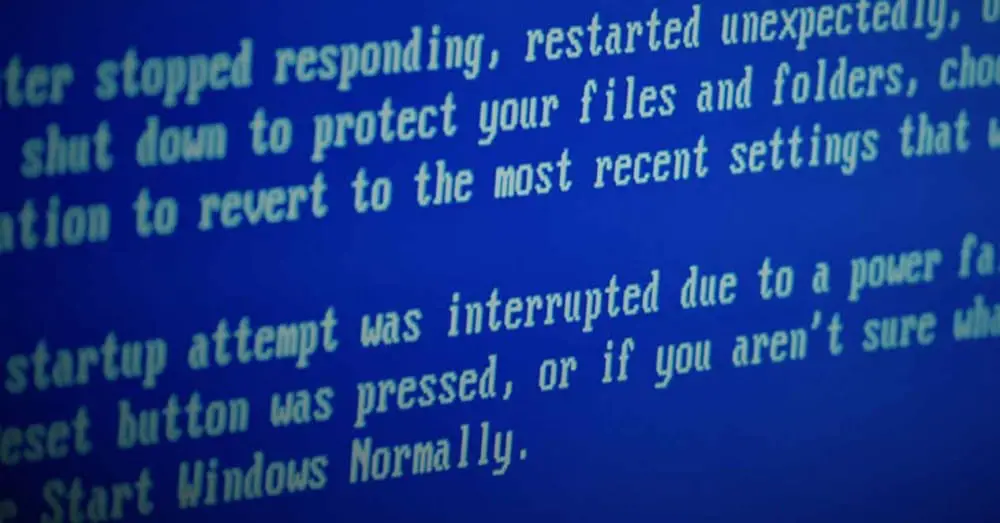
Как правило, проблема возникает из-за файла Ntkrnlmp.exe , один из компонентов операционной системы Windows (иногда он даже упоминается на синем экране, иногда нет, а иногда может появиться другой файл; вы знаете, как скриншоты являются синими окнами).
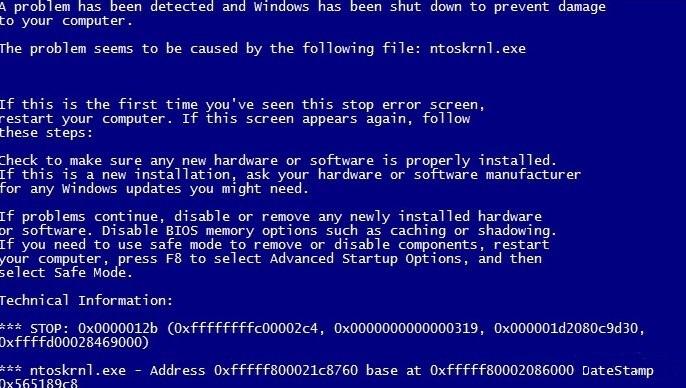
Этот файл мог быть поврежден из-за неправильного или неожиданного завершения работы системы, вредоносного ПО или недавних изменений программного обеспечения. Кроме того, было обнаружено, что Антивирус Касперского может вызвать эту ошибку, поэтому, если на вашем компьютере установлен этот антивирус, первое, что вам нужно сделать, это попытаться удалить его, чтобы увидеть, перестает ли проблема появляться.
В любом случае эта ошибка 0x0000012B обычно связанные с оборудованием , и относится к одиночной битовой ошибке. Единственная битовая ошибка возникает, когда бит (крошечный фрагмент данных) неправильно изменяется во время передачи данных. Хотя это звучит как очень небольшая проблема, результат может привести к неисправности всей системы, что приведет к BSOD, который вы видите выше.
Отсюда хорошие и плохие новости. Хорошая новость в том, что есть несколько методов, которые помогут вам решить эту проблему. Плохая новость заключается в том, что ошибка 0x0000012B также может указывать на то, что какой-то аппаратный компонент выходит из строя, а хуже всего то, что он не сообщает нам, какой из них (хотя обычно это связанные с Оперативная память ).
Как исправить ошибку 0x0000012B
Давайте посмотрим, что мы можем сделать, чтобы эта ошибка больше не возникала. Обычно это происходит спорадически и предшествует замедлению работы и сбоям в системе, но бывают случаи, когда ПК отказывается запускаться, поэтому мы собираемся оценить имеющиеся у нас варианты с точки зрения оборудования (с точки зрения программного обеспечения у вас есть возможность чтобы удалить антивирус, как указано выше, в дополнение, конечно, к попытке восстановить систему).
«Вернись» на свой компьютер
Поскольку эта ошибка обычно связана с аппаратным сбоем передачи данных, неплохо было бы все разобрать и собрать заново или, по крайней мере, убедиться, что все ваши компоненты правильно подключены. На самом деле хорошо, что хотя бы ты удалить оперативную память из системы (поскольку, как мы уже упоминали ранее, это обычно связано), очистите сокет материнская плата и разъемы самой оперативной памяти, и переустановите ее.

Мы бы порекомендовали, если вы собираетесь сделать это с оперативной памятью, воспользоваться преимуществом и сделать то же самое с видеокартой и блоками хранения, поскольку они являются самыми простыми компонентами для установки и удаления, и они вряд ли заставят вас разбирать ничего (блоки хранения, если они не в формате M.2, вам даже не придется их разбирать, просто отсоедините и снова подключите кабели).
Проверить наличие ошибок в ОЗУ
Поскольку эта ошибка 0x0000012B обычно связана с ОЗУ, это первый компонент, который вы должны проверить. Здесь у вас есть несколько вариантов (и вы найдете несколько руководств в HardZone, опубликованных по этому вопросу, которые вам помогут), но в идеале можно использовать, например, MemTest86.
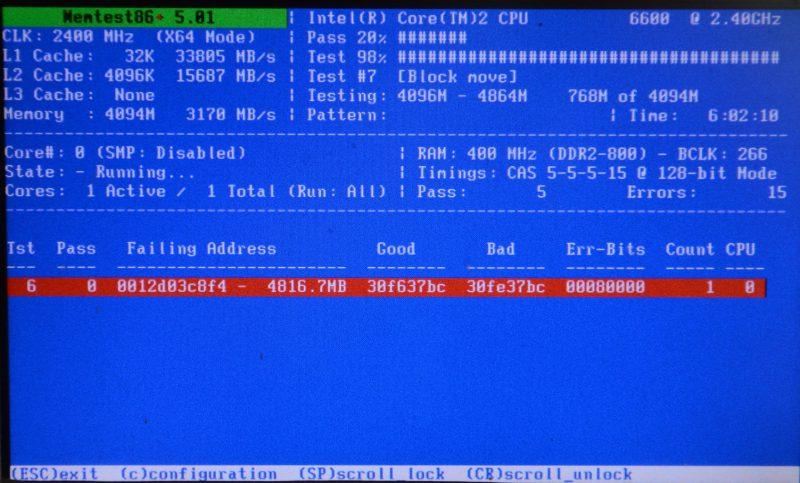
Если это программное обеспечение обнаруживает проблемы в оперативной памяти, это не обязательно означает, что она плохая (хотя, конечно, может быть). Попробуйте изменить оперативную память сокетов на материнской плате, и если у вас был какой-либо тип разгона процессора через BIOS, мы рекомендуем вам вернуть его к заводским настройкам.
Восстановить поврежденный файл
Как мы упоминали в начале, также возможно, что вся проблема связана с неправильным завершением работы компьютера или вредоносной программой, и файл поврежден. Чтобы проверить и исправить эти проблемы, обозначенные ошибкой 0x0000012B, мы рекомендуем вам загрузить систему с установочного DVD-диска USB или Windows, перейти к дополнительным параметрам и открыть системную консоль для выполнения следующих команд (вы также можете сделать это, запустив Windows в обычном режиме, но иногда дает проблемы):
DISM / онлайн / cleanup-image / restorehealth
sfc / scannow
Подождите, пока завершится первый процесс, прежде чем начинать следующий. Они могут занять несколько минут, поэтому не отчаивайтесь, он будет искать проблемы с целостностью файлов Windows и, если обнаружит ошибки, автоматически их исправит.
После этого также рекомендуется проверить файловую структуру диска с помощью следующей команды:
чкдск / р
Этот процесс может занять много времени, так как он просканирует все ваше хранилище на наличие проблем (и исправит его автоматически). В этом случае, если вы запустили его из Windows, а не из установки, он сообщит вам, что его нельзя запустить с работающей операционной системой и что вы хотите, чтобы он запускался при следующем перезапуске. Ответьте «да» и перезагрузите компьютер, чтобы он заработал.
